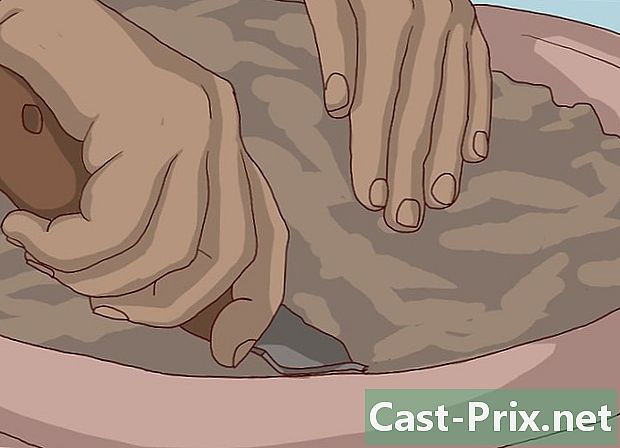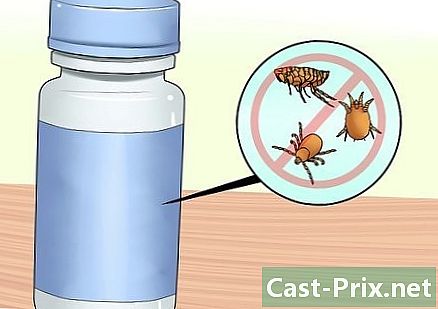Kā atrast pagaidu interneta failus
Autors:
Peter Berry
Radīšanas Datums:
13 Augusts 2021
Atjaunināšanas Datums:
1 Jūlijs 2024

Saturs
- posmi
- 1. metode. Skatiet pagaidu interneta failus no pārlūka Google Chrome
- 2. metode. Skatiet Microsoft Edge pagaidu interneta failus
- 3. metode. Skatiet Internet Explorer pagaidu interneta failus
- 4. metode. Skatiet Firefox pagaidu interneta failus
Uzziniet, kā pārlūkā parādīt pagaidu interneta failu sarakstu. Šie ir dati, kas var ātri ielādēt vietnes, kuras bieži apmeklējat. Šos failus varat redzēt mobilajā ierīcē.
posmi
1. metode. Skatiet pagaidu interneta failus no pārlūka Google Chrome
-

Atveriet pārlūku Google Chrome. To attēlo krāsains aplis sarkanā, zaļā un dzeltenā krāsā, kura vidū ir zils punkts. -

Noklikšķiniet uz adreses joslas. Tas atrodas Chrome loga augšdaļā. -

tips par: slēpjas adreses joslā. Šajā darbībā tiks parādīti pagaidu interneta faili. -

Nospiediet ieraksts. Tādējādi no jūsu Chrome pārlūka parādīsies pagaidu interneta faili kā saišu saraksts.- Lai uzzinātu vairāk par vietni, uz kuru tā jūs novirza, noklikšķiniet uz saites.
2. metode. Skatiet Microsoft Edge pagaidu interneta failus
-

Noklikšķiniet uz Šis dators. Šī ir ikona, kas izskatās kā datora ekrāns. Lai gan jums vajadzētu atvērt izvēlni sākums un noklikšķiniet uz darbstacijas ikonas, kuru parasti atradīsit uz darbvirsmas Mans dators (vai Mans dators). -

Veiciet dubultklikšķi uz cietā diska ikonas. Pēc noklusējuma tas tiek pārdēvēts Vietējais disks (C :) un atrodas zem sadaļas Perifērijas ierīces un lasītāji kas atrodas loga vidū. -

Veiciet dubultklikšķi uz Lietotāji. Šī mape atrodas netālu no lapas apakšas. -

Veiciet dubultklikšķi uz mapes, kurā ir jūsu lietotājvārds. Tam jāsastāv no paša vārda pirmajiem burtiem, kurus izmantojāt, iestatot datoru.- Dažos gadījumos šī mape tiks pārdēvēta ar pašiem pirmajiem jūsu Microsoft e-pasta adreses burtiem.
-

Veiciet dubultklikšķi uz AppData. Šī mape atrodas lapas augšpusē.- Ja jūs to nevarat redzēt, pirms turpināšanas ir jāatspējo opcija Slēptie vienumi.
-

Veiciet dubultklikšķi uz Vietējie. Šī mape atrodas lapas augšpusē. -

Ritiniet uz leju un veiciet dubultklikšķi uz Paketes. Šajā lapā mapes ir sakārtotas alfabēta secībā un atrastas paketesjums jāiet uz sadaļu P. -

Veiciet dubultklikšķi uz Microsoft.MicrosoftEdge. Pamata mapes nosaukums paliks neskarts, lai gan sekcijai būs vairāki burti un cipari mala. -

Veiciet dubultklikšķi uz AC. Šī mape atrodas šīs lapas augšpusē. -

Veiciet dubultklikšķi uz #! 001. Jūs redzēsit šo mapi šīs lapas augšpusē. -

Veiciet dubultklikšķi uz Temp. Šī ir mape lapas apakšā. Šajā vietā tiek glabāti pagaidu faili visām vietnēm, kuras apmeklējāt, izmantojot Microsoft Edge.
3. metode. Skatiet Internet Explorer pagaidu interneta failus
-

Atveriet Internet Explorer. Šo pārlūku attēlo burts e zils, ko ieskauj dzeltens aplis. -

Noklikšķiniet uz ⚙️. Šī opcija atrodas Internet Explorer loga augšējā labajā stūrī. -

Noklikšķiniet uz Interneta opcijas. Šo funkciju atradīsit izvēlnē conuel. -

Noklikšķiniet uz Iestatījumi. Šī opcija atrodas loga apakšā Interneta iespējas sadaļā Pārlūkošanas vēsture. -

Noklikšķiniet uz Skatīt failus. Šī opcija atrodas loga labajā apakšējā stūrī. -

Pārskatiet pagaidu failus. Visi šajā mapē esošie faili ir kešatmiņā saglabāti dati par vietnēm, kuras apmeklējāt, izmantojot Internet Explorer.
4. metode. Skatiet Firefox pagaidu interneta failus
-

Atveriet Firefox. Šīs pārlūkprogrammas licence atgādina lapsu ar sarkanoranžu apvalku, kas ieskauj zilu zemeslodi. -

Noklikšķiniet uz adreses joslas. To atradīsit Firefox loga augšpusē. -

tips par: slēpjas adreses joslā. Šajā darbībā tiks parādīti pagaidu interneta faili. -

Nospiediet ieraksts. To darot, logs Informācija par tīkla kešatmiņas krātuvi parādās. -

Noklikšķiniet uz Saraksta kešatmiņas ieraksti. Šī saite atrodas zem sadaļas disks kas atrodas lapas vidū. Šī darbība novirzīs jūs uz lapu, kurā tiks parādīti visi Firefox pagaidu interneta faili.